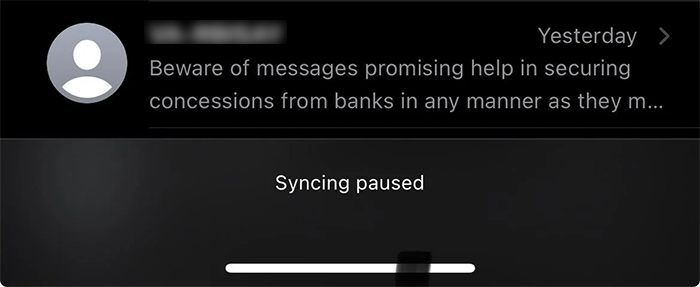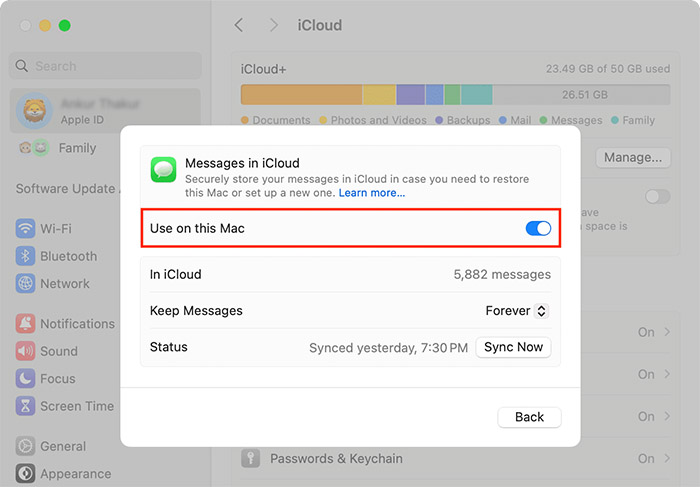Sincronização pausada no iMessage: por que e como corrigir?
Recentemente, alguns usuários do iPhone refletiram que o iPhone diz “sincronização pausada” na parte inferior da tela do iMessage depois que o sistema é atualizado para iOS 17.2. E algumas pessoas também encontraram o problema de sincronização pausada do iMessage em seus computadores Mac. Aqui nesta postagem, falaremos sobre o que significa sincronização pausada nas mensagens do iPhone e como corrigir o problema de sincronização do iMessage pausada no iPhone com eficiência e sem esforço.
Parte 1. Por que diz que a sincronização foi pausada no iMessage
Por que minha sincronização está pausada no iMessage? Se o seu iPhone disser que o iMessage não está sincronizando com o iCloud , geralmente significa que o seu dispositivo está tentando economizar bateria ou dados do celular. Este problema de sincronização pausada no aplicativo iMessage pode ocorrer quando o dispositivo não está conectado ao Wi-Fi ou está no modo de baixo consumo de energia. O processo de sincronização continuará quando houver uma conexão Wi-Fi estável ou quando seu dispositivo tiver bateria suficiente ou estiver conectado a um carregador.
Além disso, se a bateria estiver carregada e o Wi-Fi estiver conectado de forma estável, a “sincronização pausada” também poderá ocorrer após atualizar seu sistema iOS para iOS 17 ou posterior, de acordo com nossa pesquisa e experiência.
![Sincronização pausada no iMessage]()
Parte 2. Como corrigir a sincronização do iMessage pausada no iPhone e Mac
Acho que você já tentou a solução de problemas comum, hein, ao tentar sincronizar o iMessages do iPhone para o Mac, mas não conseguiu? (como iniciar o dispositivo para reiniciar, reabrir o aplicativo iMessage, verificar o status de sincronização do iCloud.) Se você já tentou alguns métodos para corrigir o problema de sincronização pausada do iMessage, mas falhou, consulte o seguinte eficaz caminhos.
Veja como corrigir o problema de sincronização pausada do iMessage no Mac:
Passo 1. No Mac, abra Configurações do Sistema. Navegue até sua conta iCloud digitando sua foto no topo da lista.
Passo 2. No Mac, escolha ‘Mostrar mais aplicativos’ em ‘Aplicativos usando iCloud’.
Etapa 3. Selecione ‘Mensagens no iCloud’ em qualquer um deles. Certifique-se de que ‘Usar neste Mac’ esteja ativado.
![selecione Usando neste Mac]()
Passo 4. No status, clique no botão ‘Sincronizar agora’ e aguarde. A mensagem Sincronização pausada deve mudar para 'Sincronização' e após cerca de cinco minutos tudo deverá estar sincronizado.
Veja como corrigir o problema de sincronização pausada do iMessage no iPhone:
Passo 1. No seu iPhone, abra Ajustes.
Passo 2. Escolha ‘Mostrar tudo’ em ‘Aplicativos usando iCloud’.
![Selecione Mostrar tudo]()
Etapa 3. Certifique-se de que ‘Usar neste iPhone’ esteja ativado.
Passo 4. No status, clique no botão ‘Sincronizar agora’ e aguarde.
Parte 3. Solução de problemas comuns para sincronização pausada do iMessage
Aqui, gostaria de compartilhar algumas maneiras populares de ajudá-lo a contornar o problema de sincronização pausada do iMessages se o problema de upload para o iCloud pausado ainda não for resolvido. Sem mais delongas, vamos direto ao assunto agora!
Dica 1. Verifique sua conexão com a Internet: certifique-se de ter uma rede Wi-Fi forte. Se você estiver usando dados de celular, verifique se eles estão ativados no iMessage. Se o seu iMessage não funcionar de repente, provavelmente é devido a um problema de rede.
Dica 2. Saia e faça login novamente: Vá em Ajustes > Mensagens > Enviar e Receber, toque no seu ID Apple, saia e entre novamente.
Dica 3. Reinicie o dispositivo: Às vezes, uma simples reinicialização pode resolver muitos problemas.
Dica 4. Atualize o iOS para a versão mais recente: Certifique-se de que seu dispositivo esteja atualizado para a versão mais recente do iOS.
Dica 5. Redefinir configurações de rede: Vá para Configurações > Geral > Redefinir > Redefinir configurações de rede. Isso excluirá todas as configurações de rede, retornando-as aos padrões de fábrica.
📖 Lembre-se de fazer backup do seu dispositivo antes de realizar qualquer redefinição. Se nenhuma dessas etapas funcionar, talvez seja necessário entrar em contato com o Suporte da Apple para obter mais assistência.
Parte 4. Como sincronizar ou fazer backup de iMessages sem iCloud
Você não vai ficar preso a esse problema de sincronização do iMessages pausado com o iCloud para sempre, vai? Você não precisa. Existem várias maneiras eficazes de transferir, fazer backup ou sincronizar iMessages do iPhone, além do iCloud. Se o iCloud não funcionar, tudo bem, podemos mudar para outras soluções, como EaseUS MobiMober Free - uma ferramenta gratuita de transferência de dados do iPhone para desktop. É totalmente compatível com o sistema Windows e macOS.
Com esta ferramenta de transferência do iMessage, você pode transferir iMessages e mensagens de texto do iPhone para PC ou Mac para backup, também pode visualizar, excluir em massa e gerenciar todas as mensagens do seu iPhone no computador. Além disso, não requer nenhuma habilidade técnica ou conhecimento de informática dos usuários. Tudo o que você precisa fazer é abrir o aplicativo no seu computador e clicar em “iPhone para PC” para iniciar a transferência do iMessages do iPhone para o computador.
Palavras finais
Este artigo explica por que a sincronização pausada é exibida no iMessage, o que fazer quando você se deparar com esse problema e uma maneira alternativa confiável de sincronizar mensagens do iPhone para o computador sem esforço. Observamos que o problema de pausa na sincronização do iCloud ocorre devido a vários fatores e listamos as causas e soluções mais prováveis para sua referência.
Além disso, EaseUS MobiMober é uma ótima solução de transferência e gerenciamento de dados de telefone para iPhone e Android, você pode baixá-lo para transferir tudo entre seu telefone e computar com eficiência.
Perguntas frequentes sobre sincronização pausada no iMessage
Se você tiver mais dúvidas sobre a sincronização do iMessage com o iCloud pausado, verifique abaixo as perguntas mais frequentes de alguns usuários da Apple.
1. Como faço para retomar meu backup do iCloud?
Se o backup do iCloud estiver pausado, você pode retomá-lo, primeiro garantindo que esteja conectado a uma rede WiFi e que seu dispositivo esteja conectado a uma fonte de energia. Em seguida, vá para Ajustes no seu iPhone, toque no seu nome na parte superior, selecione iCloud, role para baixo e toque em Backup do iCloud. Se o seu backup estiver pausado, você verá a opção “Fazer backup agora”. Toque nele para iniciar o backup novamente. A velocidade do processo de backup depende da velocidade da sua rede WiFi e do tamanho dos dados que estão sendo copiados. Se você não vir a opção “Fazer backup agora” e seu backup ainda estiver pausado, tente reiniciar o dispositivo. Se o problema persistir, talvez seja necessário entrar em contato com o suporte da Apple.
2. Como atualizo minhas conexões do iMessage?
Saia do ID Apple e faça login novamente.
3. Por que meu iPhone de repente não envia mensagens de texto?
Verifique as configurações de mensagens: vá para Configurações > Mensagens. Certifique-se de que "Enviar como SMS" esteja ativado. Observe que se você estiver tentando enviar uma mensagem para um usuário Android ou não iMessage sem dispositivos Apple, você precisará ter uma conexão de dados de celular e tentar novamente.